Η επίλυση προβλημάτων στον υπολογιστή μπορεί συχνά να είναι δύσκολη, αλλά η Microsoft στοχεύει να το κάνει τόσο απλό όσο ένα ζευγάρι κάνει κλικ. Δείτε πώς μπορείτε να επιλύσετε εύκολα προβλήματα υπολογιστή με το νέο Fix it Center Beta της Microsoft.
Πέρυσι, η Microsoft άρχισε να προσφέρει μικρά σενάρια Fix it που θα μπορούσατε να κατεβάσετε και να εκτελέσετε για να βοηθήσετε στην αυτόματη επίλυση κοινών προβλημάτων υπολογιστή. Αυτές προστέθηκαν σε μερικές από τις σελίδες βοήθειας των Windows με τις περισσότερες επισκέψεις και βοήθησαν στην επίλυση προβλημάτων με πράγματα όπως σφάλματα εκτύπωσης και υποστήριξη Aero glass. Τώρα, τα σενάρια επιδιόρθωσης έχουν ομαδοποιηθεί μαζί με το Κέντρο επιδιόρθωσης, καθιστώντας την επιδιόρθωση του υπολογιστή σας ακόμα πιο εύκολη.
Αυτό το δωρεάν εργαλείο λειτουργεί εξαιρετικά σε όλες τις εκδόσεις των Windows XP, Vista και Windows 7.
Σημείωση: Το Κέντρο επιδιόρθωσης είναι αυτήν τη στιγμή σε έκδοση beta, οπότε εκτελέστε μόνο εάν είστε άνετοι στη χρήση λογισμικού beta.
Ξεκινώντας
Κατεβάστε το πρόγραμμα εγκατάστασης Fix it Center ( παρακάτω σύνδεσμος και εγκαταστήστε κανονικά.

Το πρόγραμμα εγκατάστασης θα κατεβάσει τα υπόλοιπα στοιχεία και μετά θα ολοκληρώσει την εγκατάσταση.

Στα Windows XP, εάν δεν έχετε εγκαταστήσει ακόμα το .NET 2.0, ενδέχεται να δείτε την ακόλουθη ερώτηση. Κάντε κλικ στο κουμπί Ναι για να μεταβείτε στον ιστότοπο λήψης και μόλις εγκαταστήσετε το .NET 2.0, εκτελέστε ξανά τη ρύθμιση Fix it Center.
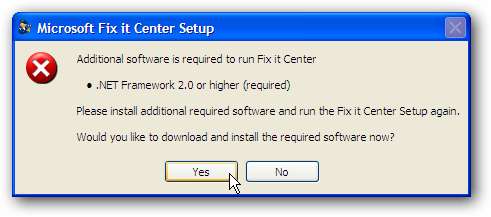
Επίσης, το Κέντρο επιδιόρθωσης χρησιμοποιεί το PowerShell για να αυτοματοποιήσει τις επιδιορθώσεις του, αλλά εάν δεν έχει εγκατασταθεί ακόμη, το πρόγραμμα εγκατάστασης θα το κατεβάσει και θα το εγκαταστήσει αυτόματα.
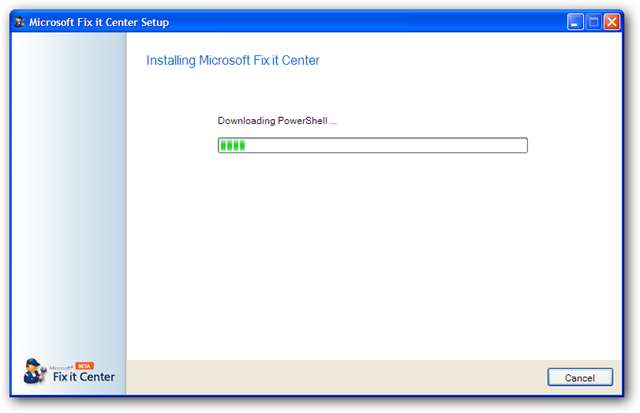
Βρείτε επιδιορθώσεις για τον υπολογιστή σας
Μόλις εγκατασταθεί το Κέντρο επιδιόρθωσης, μπορείτε να το εξατομικεύσετε για τον υπολογιστή σας. Επιλέξτε Τώρα και κάντε κλικ στο Επόμενο.

Θα σαρώσει τον υπολογιστή σας για προβλήματα με γνωστές λύσεις και θα προσφέρει να προχωρήσει και να εγκαταστήσει αυτά τα εργαλεία αντιμετώπισης προβλημάτων. Εάν επιλέξετε να μην τα εγκαταστήσετε, μπορείτε πάντα να τα κατεβάσετε από το Κέντρο επίλυσης αργότερα.
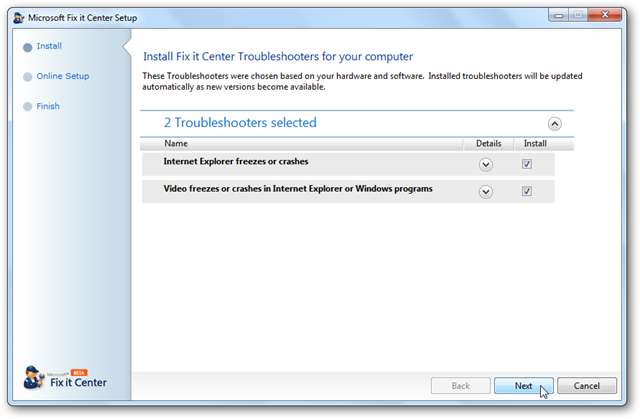
Κατά τη λήψη αυτών των εργαλείων αντιμετώπισης προβλημάτων, μπορείτε να δημιουργήσετε έναν λογαριασμό επίλυσης. Αυτό θα σας δώσει πρόσθετη βοήθεια και υποστήριξη και θα σας επιτρέψει να αναθεωρήσετε τις λύσεις επίλυσης για όλους τους υπολογιστές σας από έναν ηλεκτρονικό πίνακα ελέγχου. Χρειάζεστε ένα Windows Live ID για να δημιουργήσετε έναν λογαριασμό.
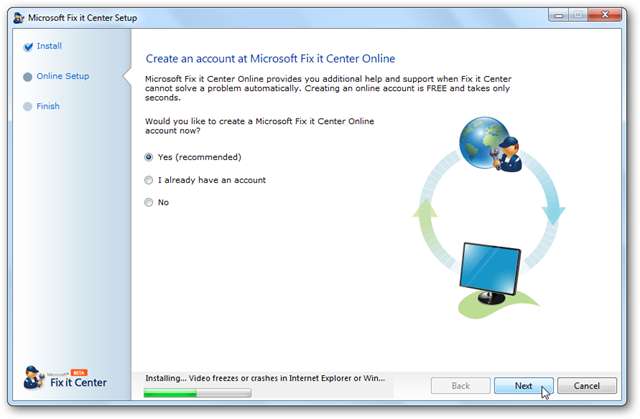
Επίσης, επιλέξτε εάν θα στείλετε ή όχι πληροφορίες στη Microsoft σχετικά με τα προβλήματα υλικού και λογισμικού σας.
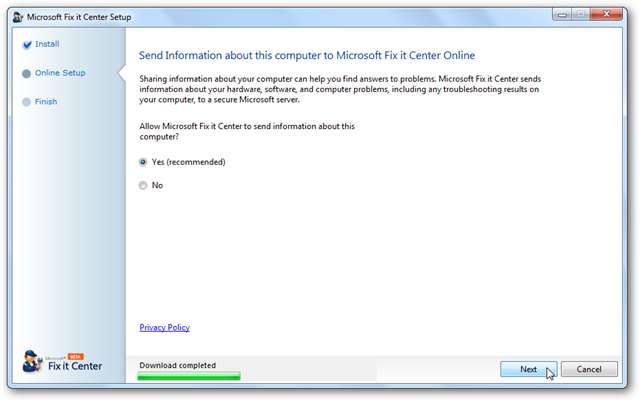
Διορθώστε τα προβλήματα
Τώρα που το Κέντρο επιδιόρθωσης είναι εγκατεστημένο και έχει εντοπίσει προβλήματα στον υπολογιστή σας, ήρθε η ώρα να επιδιορθώσετε τα προβλήματα. Εδώ είναι η προεπιλεγμένη μπροστινή οθόνη στα Windows 7, όπου εμφανίζονται όλες οι διαθέσιμες διορθώσεις.

Και εδώ είναι το Κέντρο επιδιόρθωσης που εκτελείται στα Windows XP.
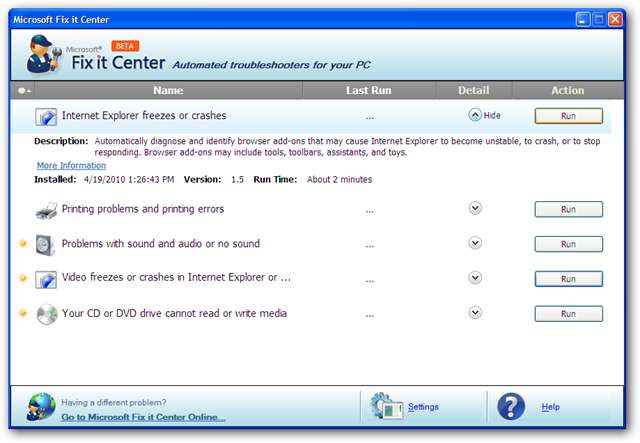
Επιλέξτε ένα από τα Εργαλεία αντιμετώπισης προβλημάτων για να δείτε περισσότερες πληροφορίες σχετικά με αυτό και κάντε κλικ στο Εκτέλεση για να το ξεκινήσετε.

Μπορείτε να επιλέξετε είτε να εντοπίσετε προβλήματα και να τα επιδιορθώσετε αυτόματα είτε να επιλέξετε το Κέντρο επιδιόρθωσης να σας δείξει τις λύσεις και να σας επιτρέψει να επιλέξετε εάν θα τα εφαρμόσετε ή όχι. Οι προεπιλογές συνήθως λειτουργούν καλά και χρειάζονται μόνο λίγα λεπτά για να εφαρμοστούν οι διορθώσεις, αλλά μπορείτε να επιλέξετε τις δικές σας διορθώσεις εάν προτιμάτε να έχετε τον έλεγχο.
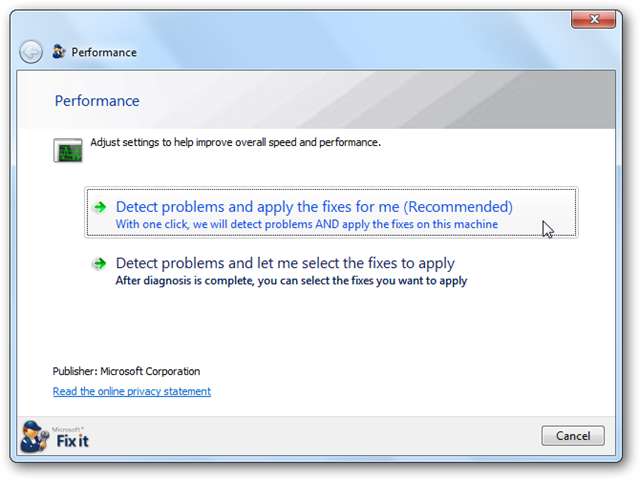
Θα σαρώσει τον υπολογιστή σας για γνωστά προβλήματα σε αυτήν την περιοχή και, στη συνέχεια, θα σας δείξει τα αποτελέσματα. Εδώ, το Fix διαπίστωσε ότι τα προγράμματα εκκίνησης ενδέχεται να προκαλούν προβλήματα απόδοσης. Επιλέξτε Έναρξη διαμόρφωσης συστήματος,
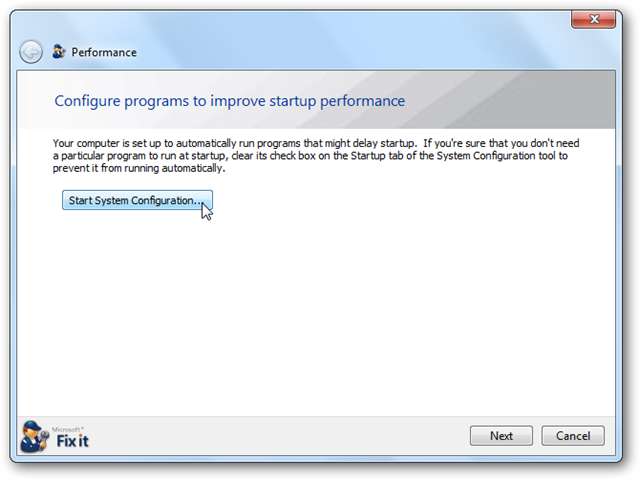
και αποεπιλέξτε οποιοδήποτε από τα προγράμματα που δεν χρησιμοποιείτε συνήθως.
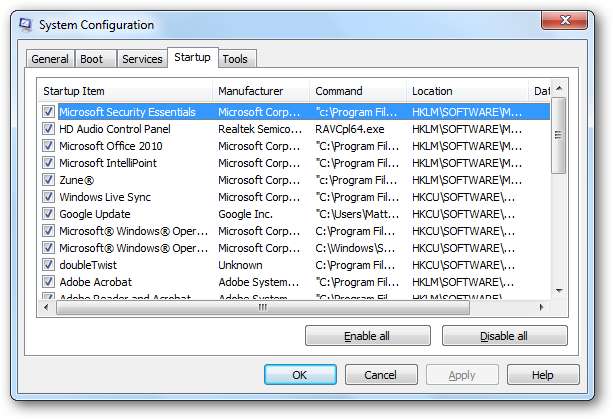
Μόλις εκτελέσετε ένα εργαλείο αντιμετώπισης προβλημάτων, μπορείτε να δείτε τα ζητήματα που έλεγξε και τυχόν προβλήματα που ανακάλυψε.
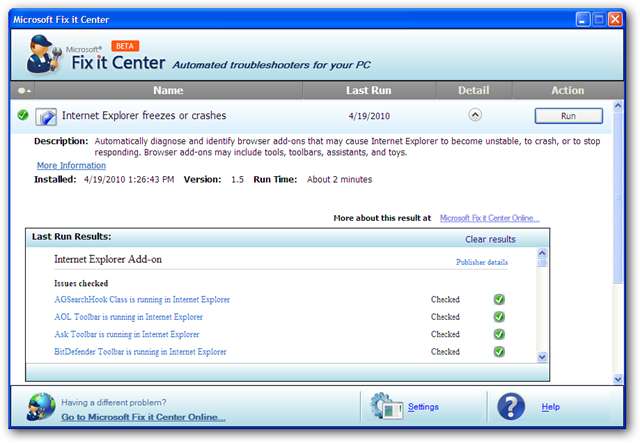
Εάν δημιουργήσατε τον online λογαριασμό, μπορείτε επίσης να επιλέξετε να δείτε τις λεπτομέρειες στο διαδίκτυο. Αυτό θα εμφανίσει όλους τους υπολογιστές σας με το Fix it Center και τις διορθώσεις που έχετε εκτελέσει σε αυτούς.
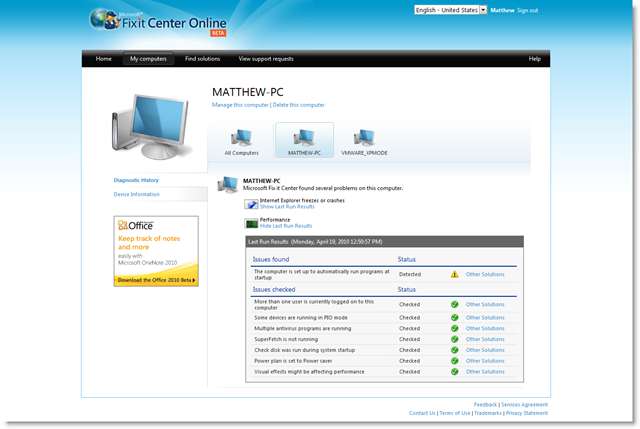
συμπέρασμα
Είτε είστε ισχυρός χρήστης είτε είστε νέος στους υπολογιστές, μερικές φορές είναι καλύτερο να διορθώσετε τα προβλήματά σας και να συνεχίσετε τη ζωή σας αντί να σκάψετε το μητρώο, τα φόρουμ και να εισέλθετε σε μια λύση. Να θυμάστε ότι η υπηρεσία είναι ακόμη σε έκδοση beta και ενδέχεται να μην λειτουργεί τέλεια ή να επιλύει τα προβλήματά σας κάθε φορά. Αλλά είναι κάτι δροσερό και αξίζει μια ματιά.
Συνδέσεις
Κάντε λήψη του Microsoft Fix it Center Beta
Διορθώστε πρόσθετα προβλήματα με το Fix it Center Online της Microsoft






